Die DVD-Welt ist von den Herstellern von DVD-Discs und DVD-Playern in 8 verschiedene Regionen eingeteilt. Wenn Sie in Deutschland sind, gehören die gekaufte DVD-Disc und der DVD-Player zur Region 2, d.h. Sie können in der Regel keine DVD aus anderen Regionen abspielen. Aber wie kann man den DVD-Regionalcode umgehen oder die verschlüsselte DVD abspielen? Keine Sorge. Hier finden Sie alle Lösungen für Ihr Problem.
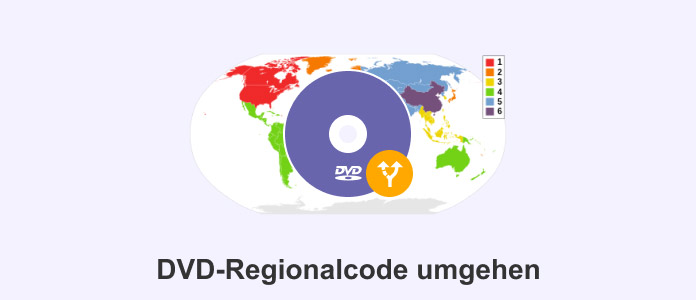
Um den DVD-Regionalcode zu umgehen, ist ein Region Free DVD-Player immer die erste Wahl. Region Free bedeutet, dass dieser DVD-Player die Wiedergabe von DVDs aller 8 Regionen unterstützt. Wir empfehlen Ihnen den AnyMP4 Blu-ray Player, mit dem Sie DVDs verschiedener Regionen unter PC abspielen können. Lesen Sie die Anleitung, um herauszufinden, wie einfach es ist, DVDs aus Region 1 in Deutschland, das zu Region 2 gehört, abzuspielen.
Für Windows 11/10/8/7
Für macOS 10.9 oder neuer
Schritt 1: Starten Sie AnyMP4 Blu-ray Player, nachdem Sie die DVD-Disc in das Laufwerk eingelegt und die Installation erledigt haben.
Schritt 2: Klicken Sie auf "Disc öffnen" und wählen Sie den Titel aus, den Sie abspielen möchten.

Schritt 3: Ihr gewünschter Film wird sofort auf Ihrem Bildschirm angezeigt. Klicken Sie auf "Wiedergabeliste", um die kürzliche geöffnete Filme aufzurufen. Außerdem können Sie nach der Reihenfolge die Filme anzuschauen.

Tipp: Wenn Sie das gleiche Bedürfnis nach Blu-ray haben, kann Ihr Problem mit AnyMP4 Blu-ray Player gelöst werden.
Um den DVD-Regionalcode zu umgehen, können Sie den DVD-Regionalcode für das Laufwerk unter Windows ändern. Zum Beispiel, wenn Sie eine Region 1 DVD haben, können Sie es abspielen, indem Sie die Region Ihres Laufwerkes zu ändern. Folgen Sie den unteren Schritten, um DVD-Regionalcode auf Windows zu ändern.
Schritt 1: Suchen Sie Ihr Laufwerk unter "Dieser PC". Klicken Sie darauf mit der rechten Maustaste und wählen Sie "Eigenschaften" aus.
Schritt 2: Navigieren Sie dann zu "DVD/CD-ROM-Laufwerke" unter "Hardware".
Schritt 3: Klicken Sie im neuen Fenster auf "DVD Region". Wählen Sie die gewünschte Nation aus und klicken Sie auf "OK", um die Änderung zu speichern. Sie können nun DVDs aus der ausgewählten Nation abspielen.
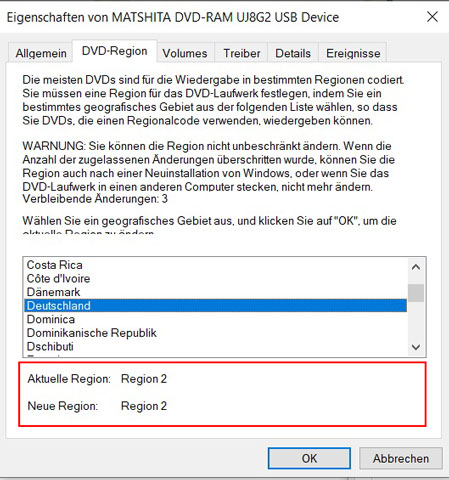
Sie können auch AnyMP4 DVD Copy verwenden, um den DVD-Regionalcode zu umgehen. Auch wenn Sie eine DVD mit Regionalcode haben, können Sie den gesamten Inhalt auf eine leere DVD kopieren. Der Code wird nicht kopiert, so dass Sie Ihre Lieblings-DVD-Filme aus der neuen Disc abspielen können. Befolgen Sie die Anleitung, um DVD auf DVD zu kopieren.
Für Windows 11/10/8/7
Für macOS 10.12 oder neuer
Schritt 1: Downloaden Sie AnyMP4 DVD Copy und installieren Sie auf Ihren Windows/Mac. Vergessen Sie nicht, die DVD-Discs in Laufwerk einzulegen.
Schritt 2: Starten Sie AnyMP4 DVD Copy und klicken Sie anschließend auf "Datei", um die Quelle auszuwählen. Wählen Sie die Disc, die kodiert ist, während Sie die leere Disc als das Ziel feststellen.
Schritt 3: Wählen Sie "Komplett kopieren" als das Kopiermodus, damit alle Inhalte einschließlich Filme, Audiodateien und Untertitel kopiert werden können.
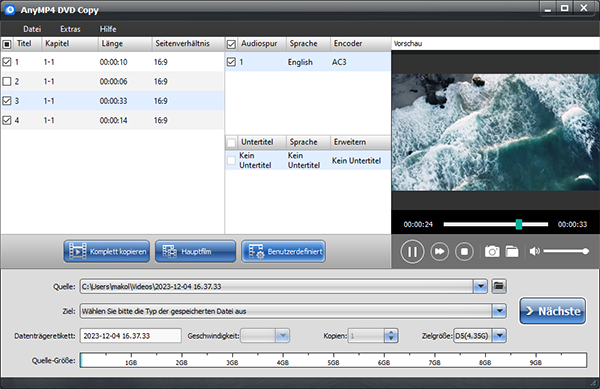
Schritt 4: Klicken Sie auf "Nächste" und eine neue Seite wird angezeigt, auf der Sie "Regionalcode-schutz entfernen" wählen müssen.
Schritt 5: Nachdem Sie alles festgestellt haben, klicken Sie auf "Starten", um die Kopiere zu starten. Sie haben bereits den DVD-Regionalcode erfolgreich umgangen.

Es ist möglich, mit AnyMP4 DVD Ripper DVD-Regionalcode zu umgehen, indem Sie die kodierten DVD-Filme in MP4, AVI oder andere Formate rippen. DVD zu digitalisieren ist eine gute Wahl, damit Sie die Filme besser speichern und später auf Ihrem Computer einschließlich unter Windows 11 DVD abspielen können.
Für Windows 11/10/8/7
Für macOS 10.12 oder neuer
Schritt 1: Downloaden Sie AnyMP4 DVD Ripper aus der offiziellen Website, bevor wir mit dem DVD-Regionalcode umgehen beginnen.
Schritt 2: Klicken Sie auf "DVD laden" und laden Sie die kodierte DVD hoch. Die Filme werden analysiert und sofort angezeigt.
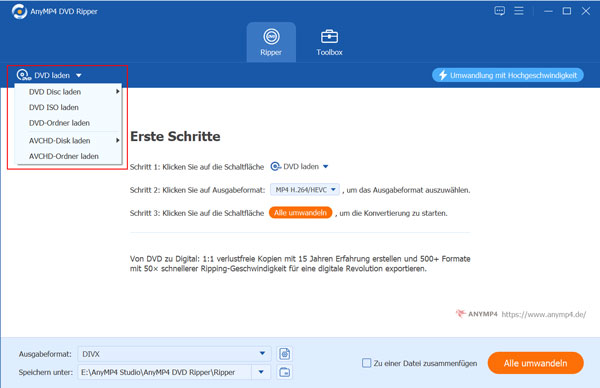
Schritt 3: Digitalisieren Sie die DVD-Filme, indem Sie unter "Ausgabeformat" gewünschtes Format wie MP4 auszuwählen.
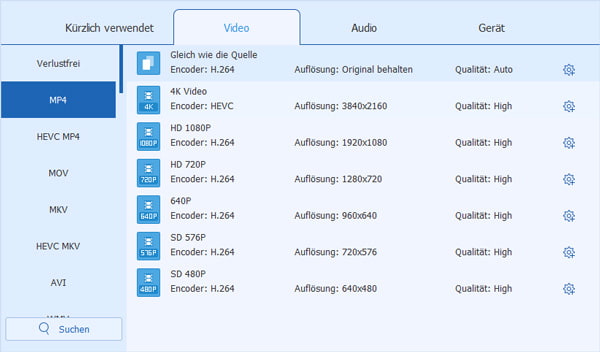
Schritt 4: Klicken Sie abschließend auf "Alle umwandeln" und die digitalisierte Videodatei wird kürzlich auf Ihrer Festplatte gespeichert.
1. Warum sind DVD-Player regional gesperrt?
Der Regionalcode wird von den Herstellern auf DVD und Blu-ray Discs verwendet, um zu verhindern, dass die Inhalte weltweit verbreitet werden.
2. Kann man US-DVDs in Deutschland abspielen?
Normalerweise funktioniert das leider nicht, aber mit Hilfe von AnyMP4 Blu-ray Player, einem Region Free DVD Player, kann man DVDs aller Regionen abspielen.
3. Woher weiß ich, ob mein DVD-Player mehrere Regionen unterstützt?
Welche Regionen Ihr DVD-Player unterstützt, können Sie den von Herstellern angebotenen Informationen oder dem Logo auf der Oberfläche Ihres DVD-Players entnehmen.
4. Warum kann ich die DVD nicht abspielen?
Dies kann verschiedene Gründe haben: ein Problem mit dem DVD-Player oder dem Laufwerk, eine beschädigte DVD oder die Frage, ob Ihr DVD-Player die DVD unterstützt.
In diesem Artikel haben wir für Sie 4 Methoden mit detaillierten Schritten zusammengestellt, damit Sie den DVD-Regionalcode umgehen können. Sie können eine geeignete Wahl nach Ihren Bedürfnissen zu nehmen. Wir empfehlen Ihnen AnyMP4 Blu-ray Player, das keine komplizierten Schritte erfordert. Laden Sie AnyMP4 Blu-ray Player herunter, um selbst herauszufinden, wie einfach es ist, DVDs aus verschiedenen Regionen abzuspielen.
Für Windows 11/10/8/7
Für macOS 10.9 oder neuer